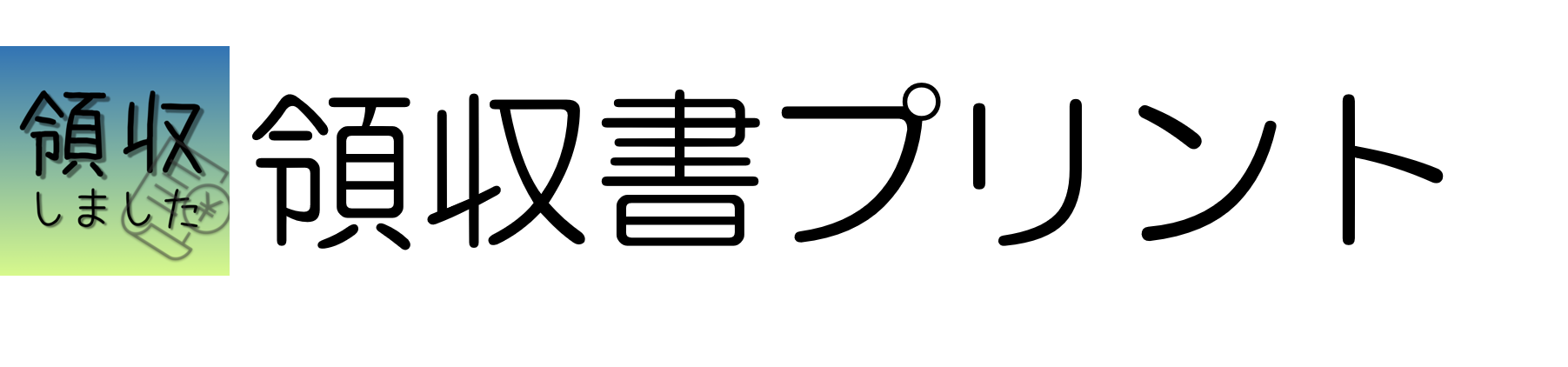初回起動画面
アプリをインストール後に初めて起動した際には次の画面が表示されます。本アプリはBluetoothを使ってプリンタとの通信を行います。「許可」をタッチしてください。もし、「許可しない」を誤ってタッチしてしまった場合は、「印刷ができない時」を参考にBluetoothの通信を許可してください。
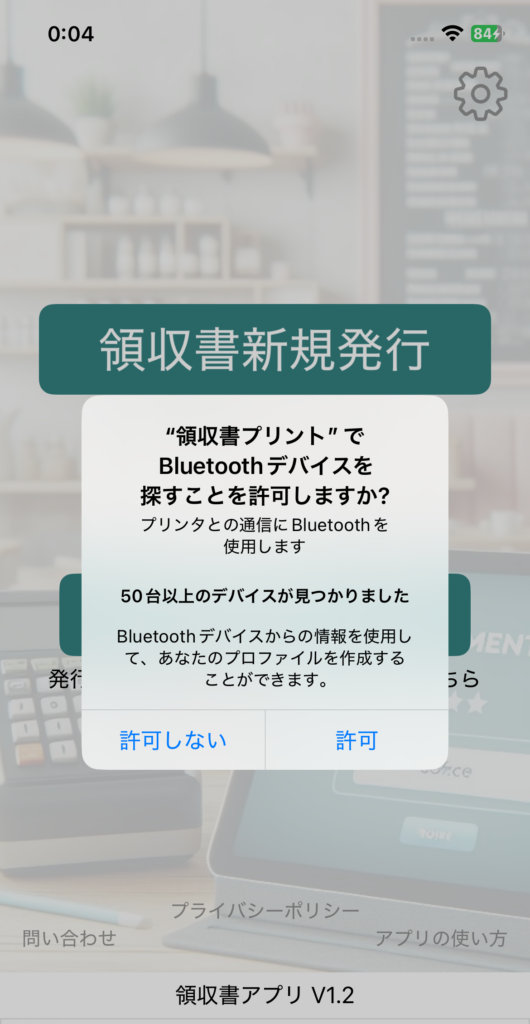
次に、領収書発行者の情報登録をしてください。OKを押すと領収書発行者情報の設定画面に進みます。
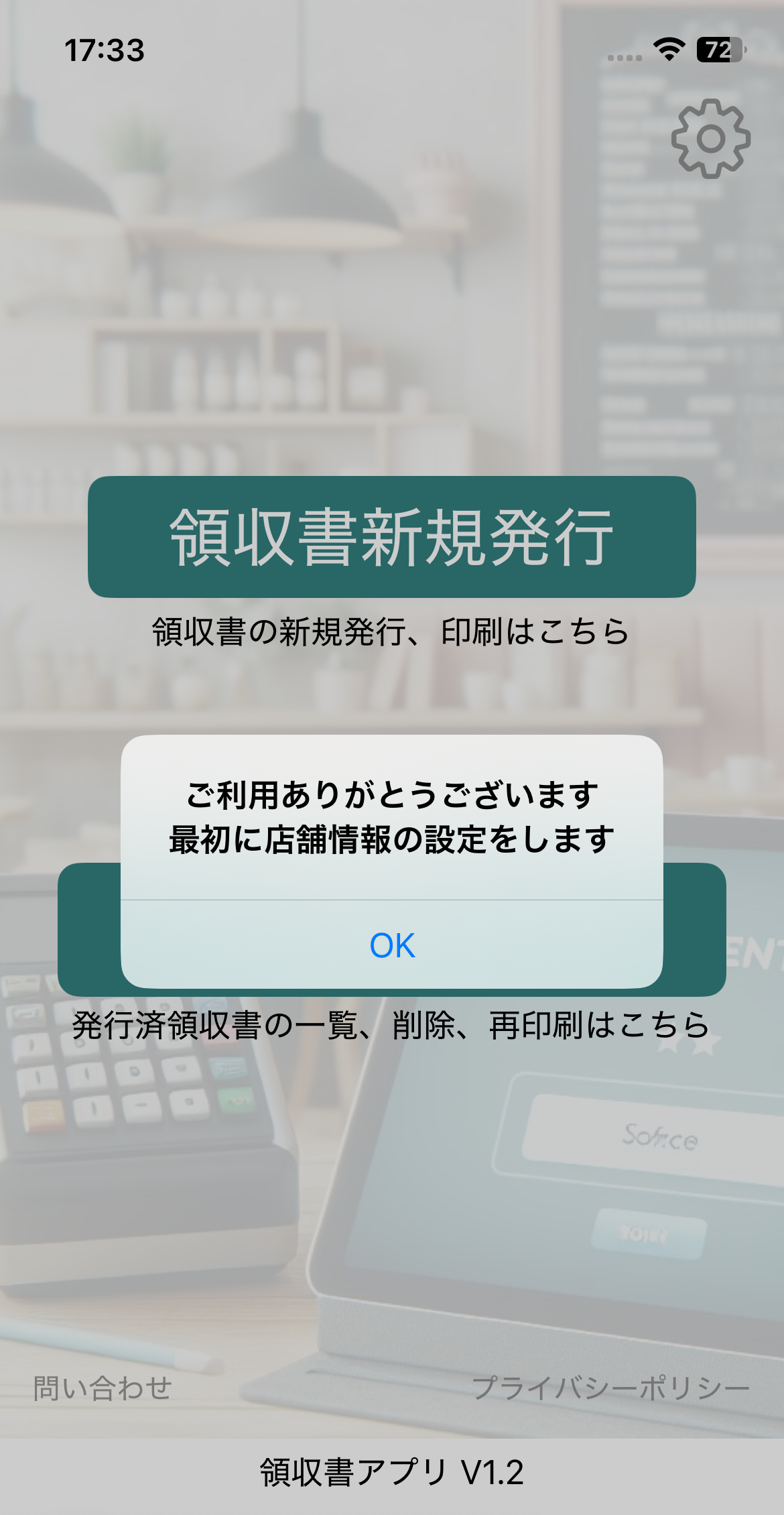
領収書発行者情報設定画面
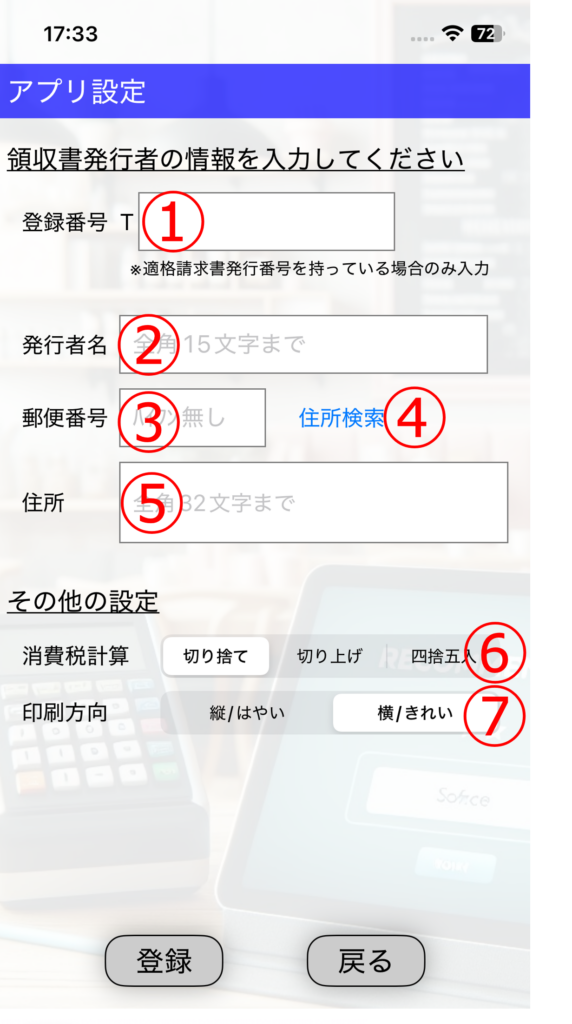
この画面で領収書発行者の情報を入力します。各入力領域をタッチすると、下からキーボードが現れます。キーボードを閉じる場合はキーボード上の「Close」をタッチしてください。
■発行者情報の設定
①登録番号:適格請求書発行番号をお持ちの事業者の方は、登録番号(Tで始まる14桁)の数字部分のみ入力してください。適格請求書発行番号をお持ちでない事業者の方は空欄のままにしてください。
②発行者名:領収書を発行する事業者の名称を入力してください。全角15文字相当まで入力できます(半角文字は2文字で全角1文字分)。
③郵便番号:領収書発行者の住所の郵便番号をハイフン無しで入力してください。
⑤住所:領収書発行者の住所を入力してください。郵便番号欄の右側の④「住所検索」をタッチすると、都道府県を含む住所の一部が自動的に入力されます。住所欄には全角32文字相当まで入力できます。
■その他の設定
⑥消費税の計算方法:切り捨て/切り上げ/四捨五入から選択します。デフォルト値は切り捨てです。
⑦印刷方向:縦/横が選択できます。縦印刷はプリンタフォントを使うので印刷は早いですが画質は普通です。横印刷はイメージ印刷を行うので画質はきれいですが印刷は遅くなります。
登録が終わったら、画面下部の「登録」ボタンを押してください。登録を中止する場合は「戻る」ボタンを押してください。それぞれ確認のポップアップが出た後にアプリトップ画面に戻ります。